教您怎么win7设置虚拟内存
目前Win7与先前的XP系统相比,Win7的内存占用更加庞大一些。也许2G内存对于一台XP电脑已经足够,但对于Win7却只是平常而已,为此,虚拟内存的重要性不言而喻,,那么如何win7设置虚拟内存呢?今天就带领大家一起了解下Win7虚拟内存设置技巧。
程序在运行时,会被全部装入内存然后才会真正被执行,但当程序被加载所需要的内存大于实际物理内存时,就需要虚拟内存来加载整个程序以完成执行过程。那么如何设置Win7系统的虚拟内存呢?一些新手表示不会,下面,小编就跟大家说说如何win7设置虚拟内存。
如何win7设置虚拟内存图文教程
首先点击开始菜单按钮,把鼠标指向“我的计算机”。然后点击鼠标右键,在弹出来的菜单中选择“属性”
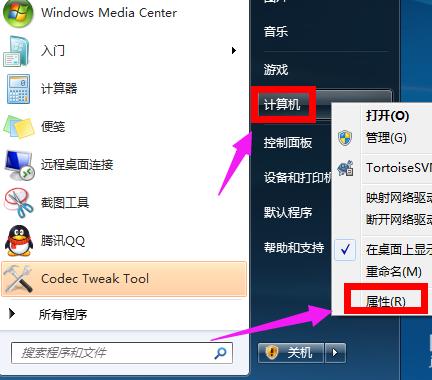
设置虚拟内存电脑图解1
在系统信息窗口中,点击左边的“高级系统设置”
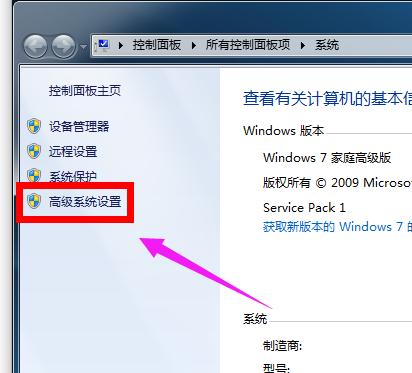
设置虚拟内存电脑图解2
在系统属性窗口中,选中“高级”选项,点击性能下面的“设置”按钮
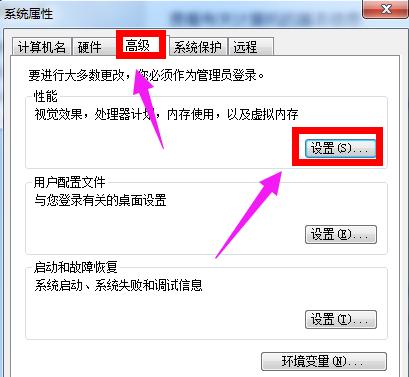
虚拟内存电脑图解3
“性能属性”窗口中选中“高级”选项,然后点击下面的“更改”
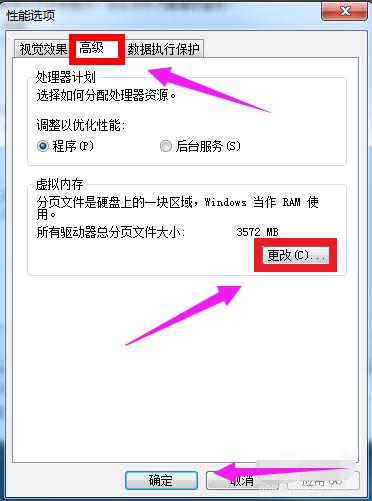
虚拟内存电脑图解4
可以对虚拟内存的大小进行设置了。先取消“自动管理所有驱动器分页文件大小”前面的小勾,然后我们再选中“自定义大小”
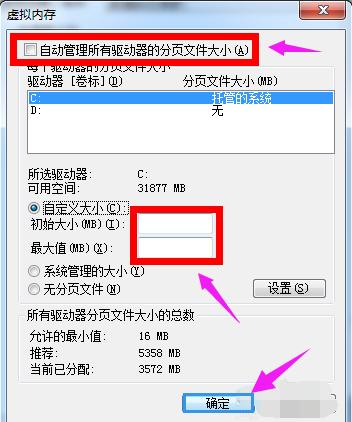
内存电脑图解5
建议:在设置虚拟内存大小的时候,不是越大越好。应该根据我们的实际物理内存来设置。将初始大小和最大值同时设置为你物理内存的1-2倍,比如1G设置为2048MB(1G内存是2倍),2G设置为3072-4096MB(2G内存是1.5-2倍),3G设置为3072-4608MB(3G内存是1-1.5倍),4G内存先设置为4096(4G的1倍不够在加),如果你的物理内存小于2G或是2G,建议升级一下你的物理内存(初始大小和最大值设置要一致)。
输入完成以后,点击“设置”
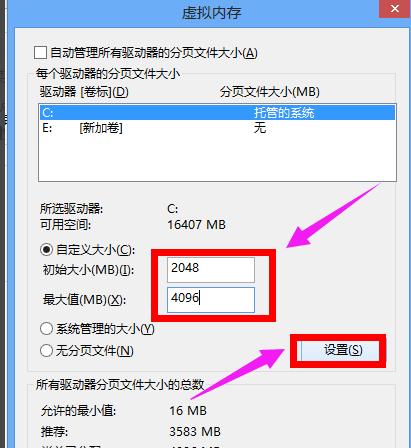
内存电脑图解6
设置完成以后,就可以看到在 C 盘的虚拟内存大小已经更改为设置的大小了,点击下方的“确定”
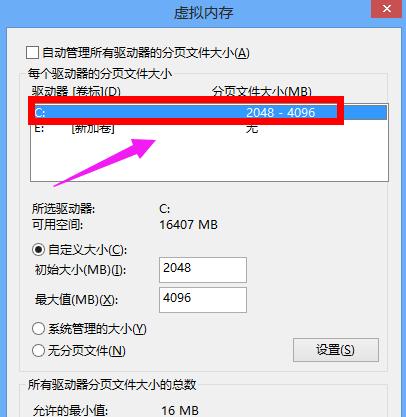
设置虚拟内存电脑图解7
接下来系统会提示需要重新启动计算机才能使更改生效,再次点击“确定”。
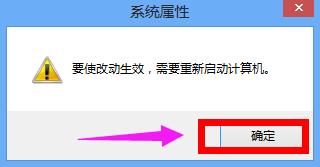
设置虚拟内存电脑图解8
最后一路点击“确定”。
系统会再次提醒我们“必须立即启动才能生效”。根据自己的需要选择“立即重启或稍后重启”
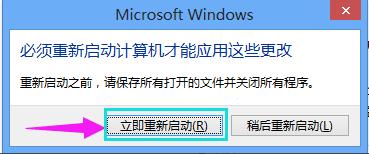
win7电脑图解9
以上就是设置win7虚拟内存的操作流程了,更多精彩的教程尽在“小白一键重装系统”官网上。还原前去查阅。